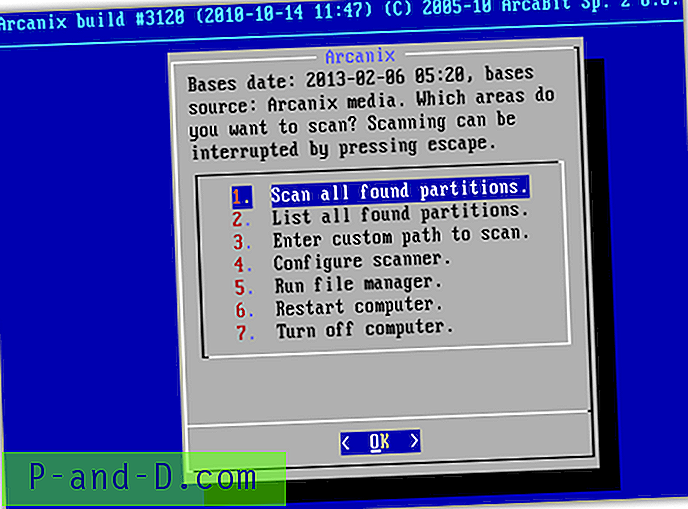Après une attaque de malware, l'interface des paramètres de Windows Defender peut afficher le message Certains paramètres sont gérés par votre organisation . De plus, les options de protection en temps réel et de protection basée sur le cloud peuvent rester désactivées.
Voici à quoi pourrait ressembler la page des paramètres de Windows Defender. Les commandes pour la protection en temps réel, la protection basée sur le cloud et les options de soumission automatique d'échantillons peuvent être désactivées et verrouillées ou grisées.
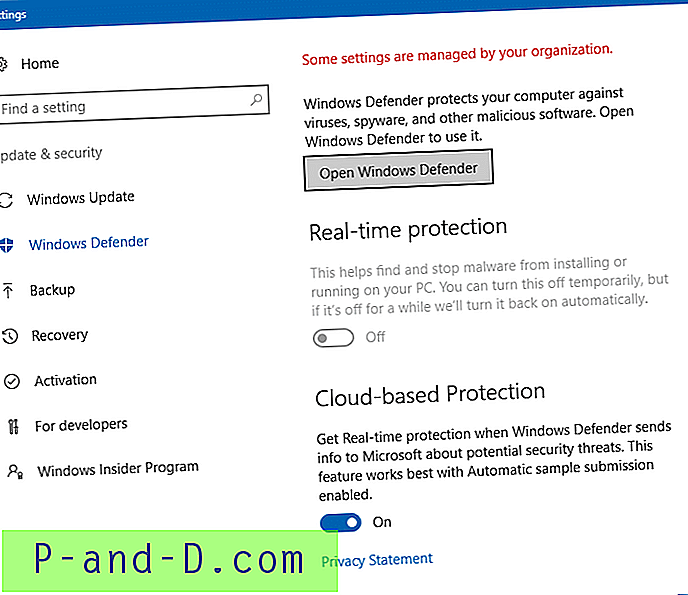
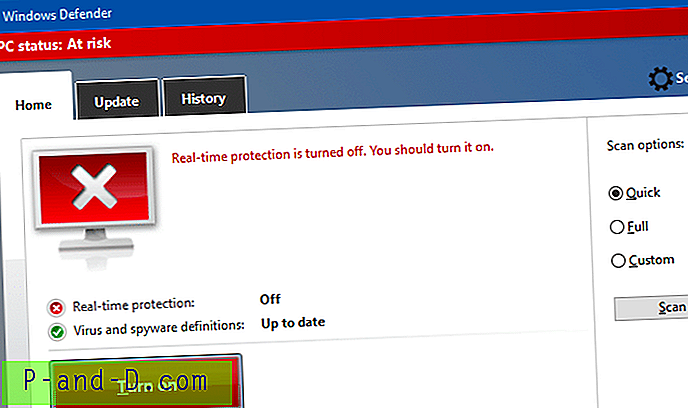
Si vous avez installé un antivirus tiers, Windows Defender est automatiquement désactivé. C'est normal. Cet article vous explique comment activer la protection en temps réel de Windows Defender et d'autres paramètres, en supprimant l'intégralité des stratégies basées sur le registre de Windows Defender, qui ont été précédemment ajoutées par des logiciels malveillants, ou ajoutées lorsque vous avez utilisé un tweaker tiers ou un outil de protection de la vie privée.
Causé par un outil tiers de protection de la vie privée?
Si vous avez utilisé (ou utilisé) des outils anti-espionnage tels que O&O ShutUp10, assurez-vous de réinitialiser tous les paramètres «Windows Defender et Microsoft SpyNet» dans O&O ShutUp10. Voici à quoi cela devrait ressembler après leur réinitialisation.
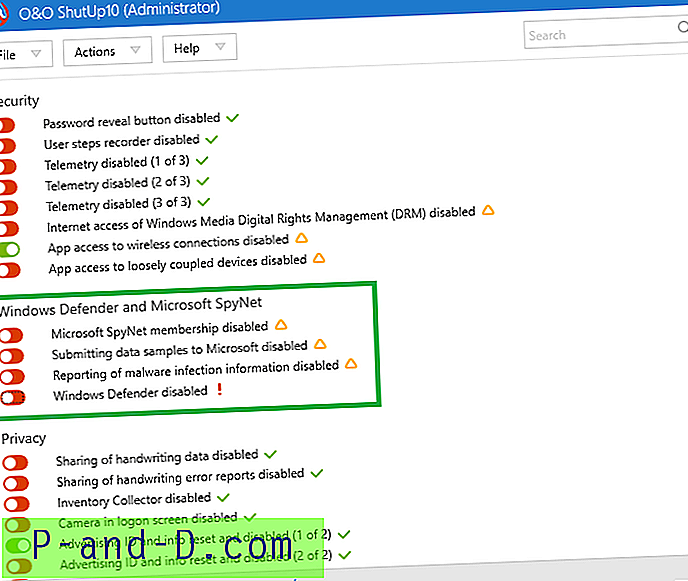
Causé par un malware?
Tout d'abord, assurez-vous d'éliminer complètement les logiciels malveillants avec l'aide d'un expert ou d'un ami - étant donné la complexité de l'infestation de logiciels malveillants, une aide professionnelle peut être suggérée. Vous pouvez également essayer Windows Defender hors ligne, en plus.
La procédure de suppression des logiciels malveillants est complexe et dépasse le cadre de cet article. Après avoir supprimé complètement le malware, supprimez les paramètres de stratégie basés sur le registre pour Windows Defender qui ont été ajoutés par un malware.
Supprimer les stratégies Windows Defender à l'aide de l'éditeur de registre
Remarque: Cette procédure ne s'applique pas ou ne fonctionne pas si votre système est connecté à un domaine, où les stratégies de groupe central s'appliquent. Cet article concerne les systèmes autonomes où un virus ou un programme malveillant a complètement désactivé Windows Defender et verrouillé les paramètres.Automatisez les modifications de registre suivantes à l'aide de defender-policies-remove.reg (zippé). Décompressez et exécutez le fichier REG joint.
Après l'avoir exécuté, vous souhaiterez peut-être ouvrir l'Éditeur du Registre pour vous assurer que la clé de stratégie «Windows Defender» n'existe pas. Une fois terminé, redémarrez Windows pour que les modifications prennent effet.
1. Démarrez l'Éditeur du Registre (regedit.exe) et accédez à la branche suivante:
HKEY_LOCAL_MACHINE \ SOFTWARE \ Policies \ Microsoft \ Windows Defender
2. Exportez la branche dans un fichier REG. Cliquez ensuite avec le bouton droit sur la touche «Windows Defender» et choisissez Supprimer.
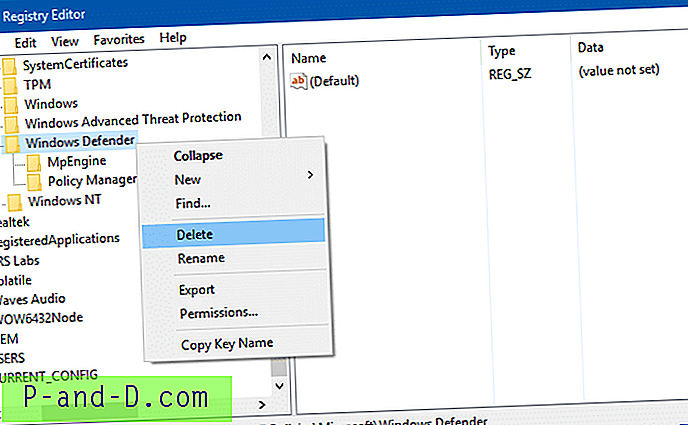
3. De même, sauvegardez et supprimez la branche suivante:
HKEY_LOCAL_MACHINE \ SOFTWARE \ Policies \ Microsoft \ Windows Advanced Threat Protection
4. Quittez l'Éditeur du Registre.
5. Redémarrez Windows.
Notez que cela efface complètement les paramètres de stratégie pour Windows Defender. Par défaut, dans une nouvelle installation de Windows, aucune stratégie n'est définie. La page des paramètres de Windows Defender ressemblera maintenant à ceci.
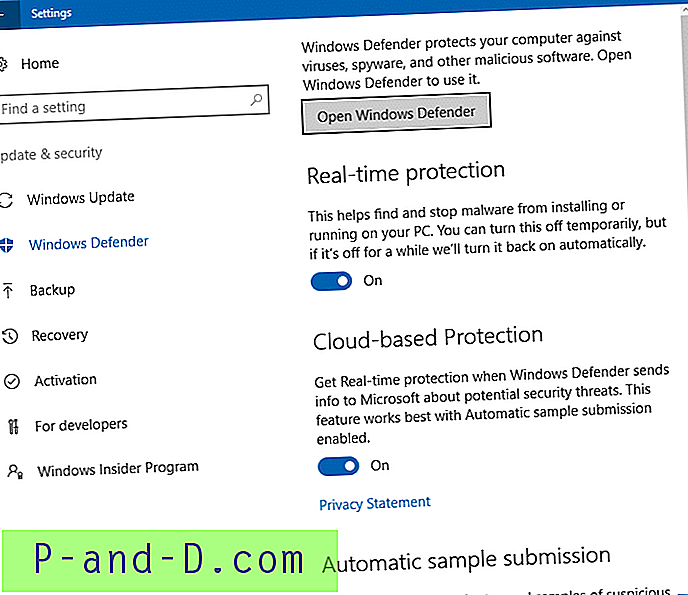
Important: Après avoir supprimé toutes les stratégies, vous souhaiterez peut-être activer la protection PUA ou adware dans Windows Defender. Si vous aviez déjà activé le paramètre auparavant, vous devrez recommencer la procédure maintenant.
Supprimer les stratégies Windows Defender à l'aide de l'éditeur de stratégie de groupe
Si vous utilisez Windows 10 Professionnel ou des éditions supérieures, les stratégies de groupe Windows Defender pertinentes sont disponibles dans la branche suivante de l'éditeur de stratégie de groupe (gpedit.msc)
Configuration ordinateur> Modèles d'administration> Composants Windows> Windows Defender
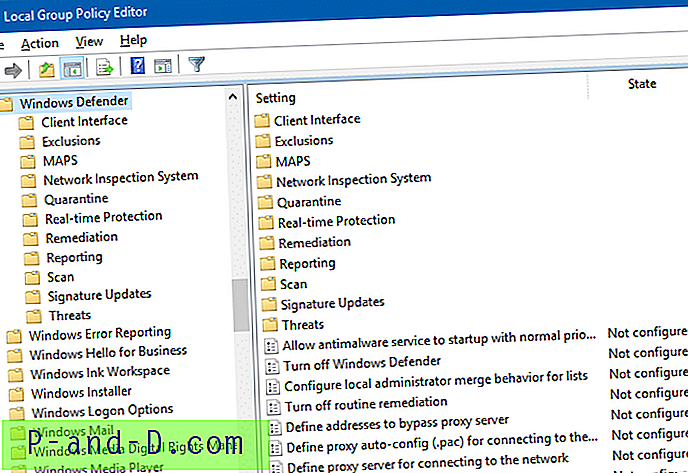
Il existe au moins 95 paramètres de stratégie, les éléments de chaque sous-branche étant regroupés. Vous devez définir chaque paramètre sur «Non configuré».
Autoriser le démarrage du service anti-programme malveillant avec une priorité normale Désactiver Windows Defender Configurer le comportement de fusion de l'administrateur local pour les listes Désactiver la correction de routine Définir les adresses pour contourner le serveur proxy Définir la configuration automatique du proxy (.pac) pour la connexion au réseau Définir le serveur proxy pour la connexion au réseau randomiser les temps de tâche planifiés Autoriser le service anti-programme malveillant à continuer de fonctionner
Vérifiez également les sous-branches suivantes à l'emplacement ci-dessus et définissez chaque paramètre de stratégie sur «Non configuré».
Windows Defender \ Interface client
Afficher du texte supplémentaire pour les clients lorsqu'ils doivent effectuer une action Supprimer toutes les notifications Supprime les notifications de redémarrage Activer le mode d'interface utilisateur sans tête
Windows Defender \ Exclusions
Désactiver les exclusions automatiques Exclusions d'extension Exclusions de chemin Exclusions de processus
Windows Defender \ MAPS
Configurer la fonctionnalité «Bloquer à première vue» Rejoindre Microsoft MAPS Configurer la substitution de paramètres locaux pour la génération de rapports à Microsoft MAPS Envoyer des échantillons de fichiers lorsqu'une analyse plus approfondie est requise
Windows Defender \ Network Inspection System
Activer la suppression de définition Spécifier des ensembles de définitions supplémentaires pour l'inspection du trafic réseau Activer la reconnaissance de protocole
Windows Defender \ Quarantine
Configurer la substitution des paramètres locaux pour la suppression des éléments du dossier de quarantaine Configurer la suppression des éléments du dossier de quarantaine
Windows Defender \ Protection en temps réel
Désactiver la protection en temps réel Activer la surveillance des comportements Analyser tous les fichiers et pièces jointes téléchargés Surveiller l'activité des fichiers et des programmes sur votre ordinateur Activer les notifications d'écriture de volume brut Activer l'analyse des processus chaque fois que la protection en temps réel est activée Définir la taille maximale des fichiers et pièces jointes téléchargés à analyser Configurer le remplacement des paramètres locaux pour activer la surveillance des comportements Configurer le remplacement des paramètres locaux pour analyser tous les fichiers et pièces jointes configurés Configurer le remplacement des paramètres locaux pour surveiller l'activité des fichiers et des programmes sur votre ordinateur Configurer le remplacement des paramètres locaux pour activer la protection en temps réel Configurer les paramètres locaux remplacer la surveillance de l'activité des fichiers entrants et sortants Configurer la surveillance de l'activité des fichiers et des programmes entrants et sortants
Windows Defender \ Remediation
Configurer le remplacement des paramètres locaux pour l'heure de la journée pour exécuter une analyse complète planifiée pour terminer la correction Spécifiez le jour de la semaine pour exécuter une analyse complète planifiée pour terminer la correction Spécifiez l'heure de la journée pour exécuter une analyse complète planifiée pour terminer la correction
Windows Defender \ Reporting
Configurer le délai d'expiration pour les détections nécessitant une action supplémentaire Configurer le délai d'expiration pour les détections dans un état d'échec critique Configurer les événements Watson Configurer le délai d'expiration pour les détections dans un état d'échec non critique Configurer le délai d'expiration pour les détections dans un état récemment corrigé Configurer les composants du préprocesseur de suivi du logiciel Windows Configurer le niveau de suivi WPP
Windows Defender \ Scan
Vérifier les dernières définitions de virus et de logiciels espions avant d'exécuter une analyse planifiée Autoriser les utilisateurs à suspendre l'analyse Spécifier la profondeur maximale pour analyser les fichiers d'archive Spécifier la taille maximale des fichiers d'archive à analyser Spécifier le pourcentage maximal d'utilisation du processeur pendant une analyse sur l'analyse complète de rattrapage Activer l'analyse rapide de rattrapage Activer l'analyse des e-mails Activer l'heuristique Analyser les exécutables compressés Analyser les lecteurs amovibles Activer l'analyse du point d'analyse Créer un point de restauration du système Exécuter une analyse complète sur les lecteurs réseau mappés Analyser les fichiers réseau Configurer local configuration du remplacement pour le pourcentage maximal d'utilisation de l'UC Configurer le remplacement des paramètres locaux pour le type d'analyse à utiliser pour une analyse planifiée Configurer le remplacement des paramètres locaux pour le jour de l'analyse planifiée Configurer le remplacement des paramètres locaux pour le temps d'analyse rapide planifié Configurer le remplacement des paramètres locaux pour le temps d'analyse planifié de jours après lesquels une analyse de rattrapage est forcée Activer la suppression des éléments de l'historique des analyses r Spécifiez l'intervalle d'exécution des analyses rapides par jour Démarrez l'analyse planifiée uniquement lorsque l'ordinateur est allumé mais n'est pas utilisé Spécifiez le type d'analyse à utiliser pour une analyse planifiée Spécifiez le jour de la semaine pour exécuter une analyse planifiée Spécifiez l'heure d'une journée analyse rapide Spécifiez l'heure de la journée pour exécuter une analyse planifiée
Windows Defender \ Mises à jour des signatures
Définir le nombre de jours avant que les définitions de logiciels espions soient considérées comme obsolètes Définir le nombre de jours avant que les définitions de virus soient considérées comme obsolètes Définir les partages de fichiers pour le téléchargement des mises à jour de définition au démarrage Définir l'ordre des sources de téléchargement des mises à jour des définitions Autoriser les mises à jour des définitions à partir de Microsoft Update Autoriser les mises à jour des définitions en temps réel basées sur les rapports à Microsoft MAPS Spécifier le jour de la semaine pour rechercher les mises à jour des définitions pour désactiver les rapports basés sur les définitions à Microsoft MAPS Définissez le nombre de jours après lesquels une mise à jour de définition de rattrapage est requise Spécifiez l'intervalle de vérification des mises à jour de définition Vérifiez les dernières définitions de virus et de logiciels espions au démarrage
Windows Defender \ Menaces
Spécifiez les menaces sur lesquelles aucune action par défaut ne doit être entreprise lorsqu'elles sont détectées Spécifiez les niveaux d'alerte de menace auxquels aucune action par défaut ne doit être entreprise lorsqu'elles sont détectées
Si certains d'entre eux sont déjà lus comme «Non configuré», «Activer» le paramètre, cliquez sur Appliquer et redéfinissez-le sur «Remarque configurée». C'est pour effacer correctement les valeurs de registre.